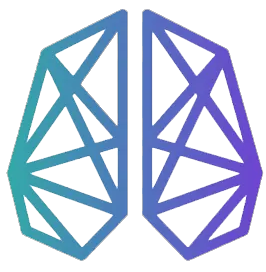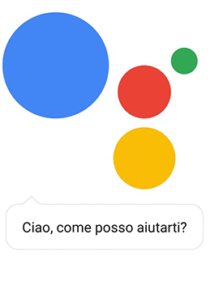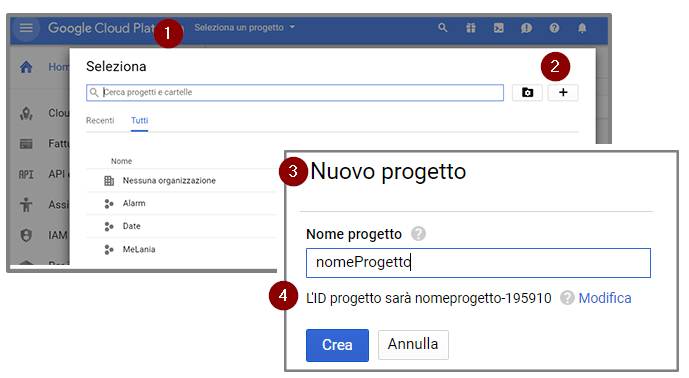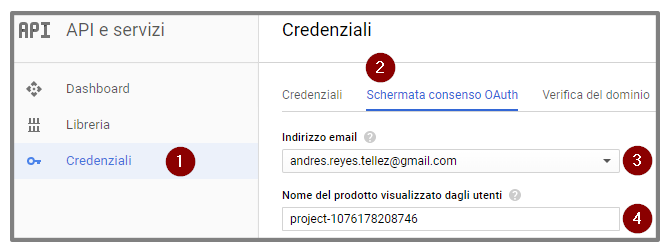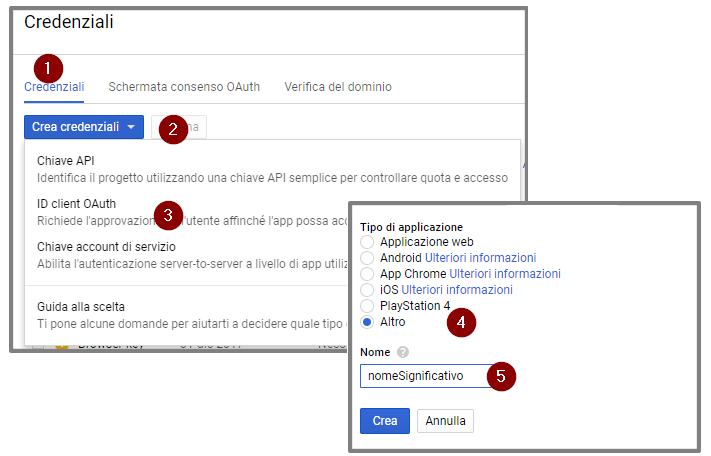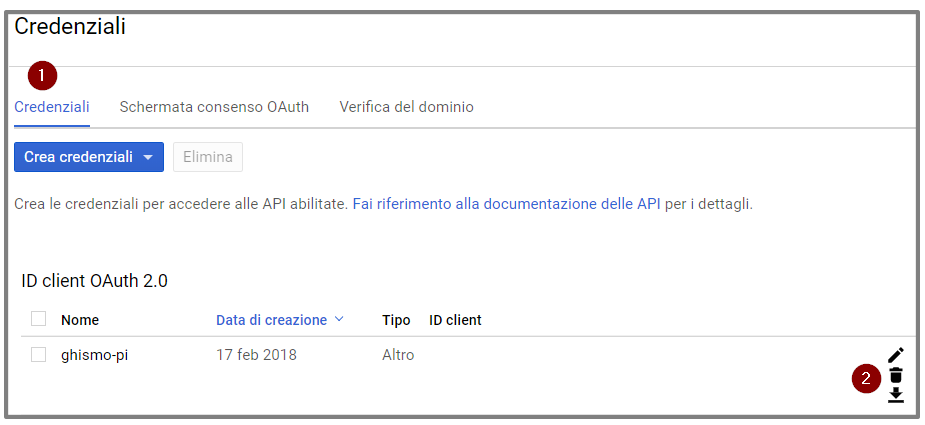Prima di poter integrare Google Assistant in un nostro progetto dobbiamo registrarci alla piattaforma Cloud con un nostro account Google e alla prima registrazione creare un nuovo progetto, abilitare l’API e ottenere la chiave di autenticazione che useremo come autorizzazione.
Step 1 – Nuovo progetto
Apriamo da browser Google Cloud Console e clickiamo su Selezioniamo un progetto (1) e ne creiamo uno nuovo (2) e scegliamo il nome da darvi (3). L’account Google con cui ci loggiamo verrà utilizzato per inviare le queries a Google Assistant.
Infine ricordatevi l’ID del Progetto (4) perché ci servirà per far funzione Google Assistant.
Step 2 – Abilitazione API
Ora dalla dashboard (1) di API e servizi dobbiamo attivare l’API di Google Assistant (2).
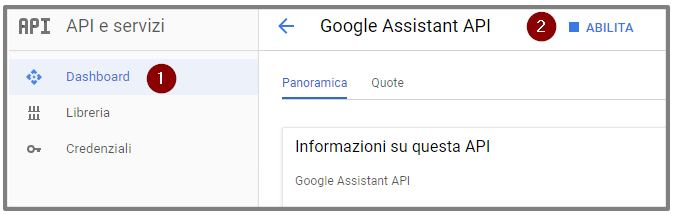
Step 3 – Credenziali: creazione OAuth 2.0 Key
Dalle Credenziali (1) di API e servizi andiamo sulla schermata consenso OAuth (2) controlliamo che la mail (3) sia quella utilizzata per il login e diamo un nome al nostro prodotto (4) visualizzato dagli utenti lasciando le altre voci con le impostazioni di default e salviamo.
Scegliamo la tab Credenziali (1) e da Crea credenziali (2) selezioniamo l’item ID client OAuth (3). Dalla nuova finestra che ci apparirà scegliamo Altro (4) e vi diamo un Nome (5).
Ora nella tab Credenziali (1) troveremo l’elenco dei progetti che richiedono un’autorizzazione fra cui quello appena creato. L’authentication key per ogni progetto possiamo modificarla, eliminarla o scaricarla (2) in formato json per autenticarci.
Il token di autorizzazione non va rinominato altrimenti non verrà riconosciuto e la sua struttura sarà come la seguente:
client_secret_XXXXX.json
Step 3 – Gestione attività
Ora dobbiamo assicurarci di aver attivato dalla Gestione Attività le seguenti voci:
1 – Attività web e app
2 – Informazioni del dispositivo
3 – Attività vocale e audio
Sitografia
[1] Configure a Developer Project and Account Settings